旧电脑运行缓慢,无法满足日常使用需求,直接更换全新整机成本又太高,有针对性地升级关键部件,是恢复电脑活力、提升性能的高性价比方案,本文将系统性地介绍如何为自己的组装电脑进行科学升级。
第一步:明确需求与现状评估

升级前的第一步绝非盲目购买新硬件,而是冷静分析,您需要问自己两个问题:第一,我当前使用电脑的主要痛点是什么?是玩游戏卡顿、处理大型文件缓慢,还是仅仅开机和运行软件等待时间过长?第二,我期望升级后达到什么效果?是流畅运行3A大作,还是加快视频渲染速度,亦或是满足日常办公娱乐即可。
明确需求后,对现有主机进行全面体检,可以借助CPU-Z、GPU-Z、CrystalDiskInfo等免费软件,详细记录下当前电脑的核心配置:中央处理器(CPU)型号、主板型号和芯片组、内存容量与频率、显卡(GPU)型号、硬盘类型(是机械硬盘还是固态硬盘)、电源额定功率,这份清单是后续升级决策的根本依据。
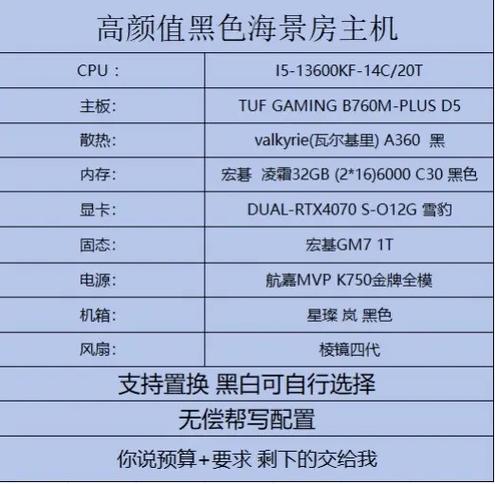
第二步:制定升级优先级与方案
硬件升级遵循“木桶原理”,需要找到限制整机性能的最短板进行优先更换,升级的性价比优先级如下:

-
加装/更换固态硬盘(SSD): 这是效果最立竿见影的升级,如果您的电脑还在使用机械硬盘(HDD)作为系统盘,那么将其更换为SATA接口或NVMe协议的固态硬盘,将是体验上质的飞跃,系统启动时间、软件加载速度、文件拷贝速率都会得到数十倍的提升,这是所有升级方案中优先级最高的。
-
增加内存容量(RAM): 多任务处理时电脑卡顿,或者运行大型软件、游戏时出现闪退,往往意味着内存不足,查看主板支持的最大内存容量和插槽数量,酌情增加一条同品牌、同频率的内存条组成双通道,或直接更换更大容量的套条,16GB容量已成为当前的主流舒适区。
-
升级显卡(GPU): 这是游戏玩家和专业图形工作者的核心升级路径,升级前必须确认两个关键点:一是新显卡的性能是否会被现有的老款CPU所拖累(出现“瓶颈效应”);二是现有电源的功率是否足够支撑新显卡的能耗,供电接口是否匹配。
-
更换中央处理器(CPU): CPU升级相对复杂,因为它受到主板插槽的限制,您只能在同代或主板支持的相邻一代处理器中进行选择,升级前务必查阅主板官网的CPU支持列表,并考虑升级CPU后可能需要同步更新主板BIOS。
-
电源与散热: 如果升级了高功耗的显卡或CPU,那么一个品质可靠、功率充足的电源是整机稳定运行的基石,更高性能的硬件会产生更多热量,检查现有散热系统是否足以应对,必要时升级CPU散热器或增加机箱风扇。
第三步:实操注意事项
在具体购买和安装过程中,有几个细节不容忽视。
- 兼容性是核心: 确保新部件与现有平台兼容,购买内存条要认准DDR代数;购买M.2固态硬盘要分清是SATA协议还是NVMe协议;更换CPU务必确认主板插槽类型和支持列表。
- 电源功率要留足余量: 电源的额定功率应大于所有硬件峰值功率之和的20%-30%,为硬件提供稳定供电的同时也能延长自身寿命。
- 理性消费,按需升级: 不必一味追求最新一代的顶级硬件,结合自身实际需求,选择上一代或次旗舰的型号,往往能以更低的价格获得90%以上的体验,性价比极高。
- 数据安全与系统迁移: 更换硬盘前,务必做好重要数据的备份,如果新硬盘将作为系统盘,可以使用磁盘克隆工具将旧系统完整迁移,避免重装系统和软件的麻烦。
旧机升级是一个充满乐趣的动手过程,它不仅能让老伙伴重获新生,更是一次深入了解电脑硬件知识的好机会,精打细算,用最合理的投入获得最显著的性能回报,这份成就感远超直接购买一台品牌新机。


